Bem-vindo à Ferramenta de Recursos de Realidade Mista
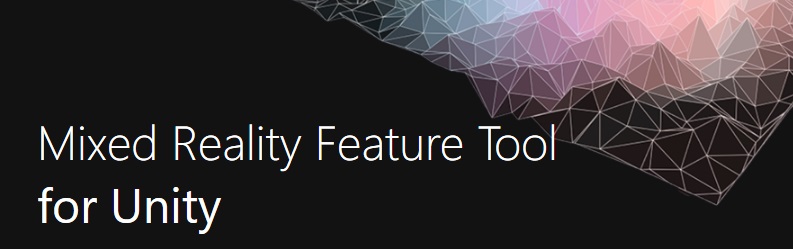
Importante
A ferramenta de recursos de realidade mista está disponível apenas para Unity no momento. Se você estiver desenvolvendo no Unreal, consulte a documentação de instalação das ferramentas.
A Ferramenta de Recursos de Realidade Mista é uma nova maneira para os desenvolvedores descobrirem, atualizarem e adicionarem pacotes de recursos de Realidade Mista em projetos Unity. Você pode pesquisar pacotes por nome ou categoria, ver suas dependências e até mesmo visualizar as alterações propostas no arquivo de manifesto de projetos antes de importar. Se você nunca trabalhou com um arquivo de manifesto antes, é um arquivo JSON contendo todos os seus pacotes de projetos. Depois de validar os pacotes desejados, a ferramenta Mixed Reality Feature irá baixá-los para o projeto de sua escolha.
Requisitos de sistema
Antes de executar a Ferramenta de Recursos de Realidade Mista, você precisará:
- Um PC com o Windows 10 ou 11 com uma ligação ativa à Internet
Nota
Se o PC estiver numa rede gerida por uma organização, certifique-se de que o acesso aos seguintes URLs é permitido: https://aka.ms/https://feeds.dev.azure.com/https://zcusa.951200.xyz/https://pkgs.dev.azure.com/https://mixedrealitycloud.pkgs.visualstudio.com/ (apenas para utilizadores especiais de acesso antecipado)
Download
Depois de configurar o ambiente:
- Transfira a versão mais recente da Mixed Reality Feature Tool a partir do Centro de Transferências da Microsoft.
- Quando o download for concluído, descompacte o arquivo e salve-o em sua área de trabalho
- Recomendamos criar um atalho para o arquivo executável para acesso mais rápido
Nota
Se você é novo no uso do Gerenciador de Pacotes Unity, siga nossas instruções UPM.
Alterações nesta versão
A versão 1.0.2209.0-Preview inclui as seguintes melhorias:
- Adicionada a opção 'mostrar recursos de visualização' à visualização de recursos de descoberta
- Atualizado para .NET 6
- Consolidou o aplicativo e o tempo de execução do .NET 6 em um único executável para facilitar a distribuição
- Corrigido um problema em que um prompt para downgrade de versões de pacotes existentes aparecia quando desnecessário
1. Primeiros passos
Inicie a Mixed Reality Feature Tool a partir do arquivo executável, que exibe a página inicial na primeira inicialização:
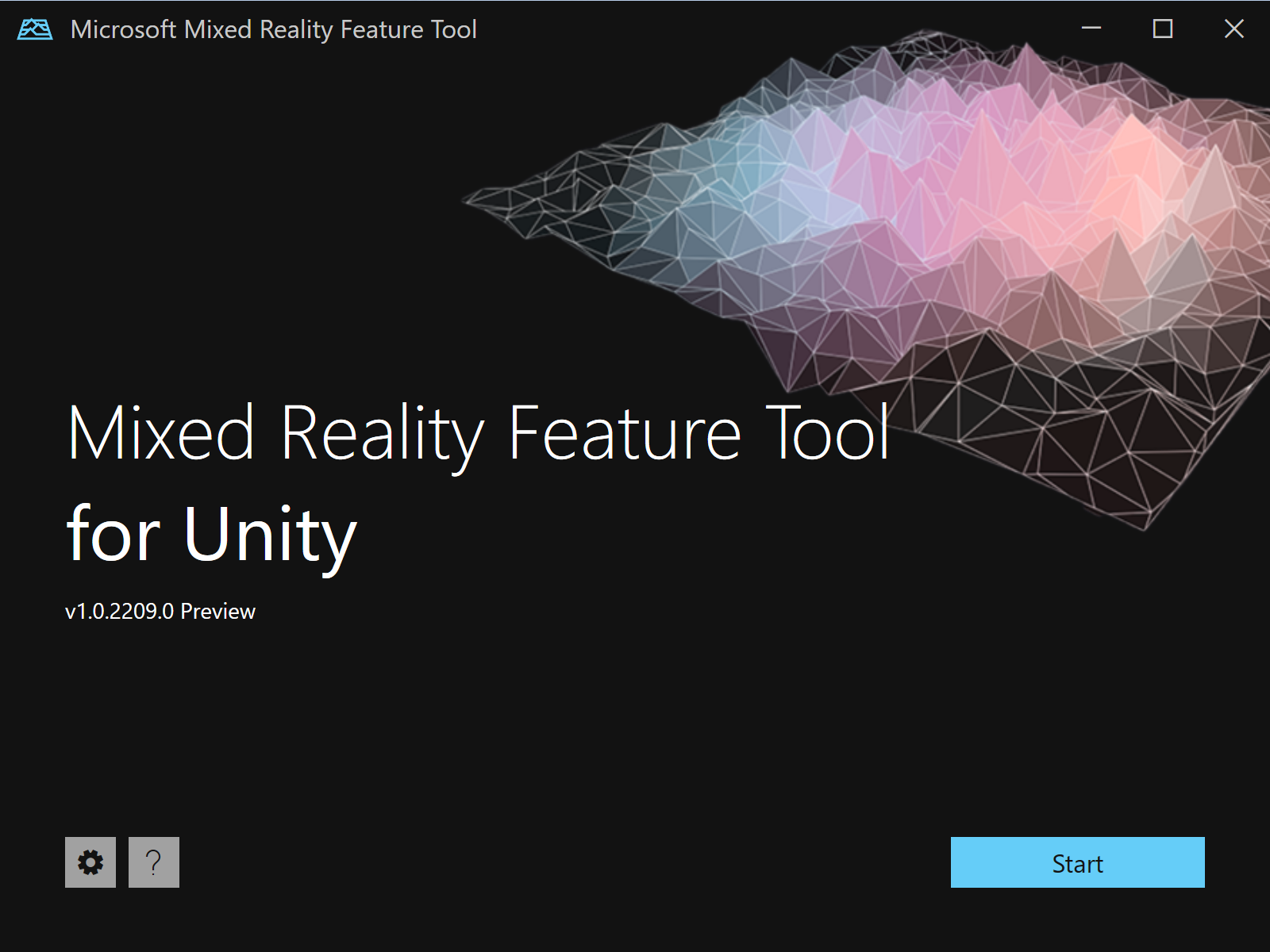
Na página inicial, você pode:
- Definir configurações da ferramenta usando o botão de ícone de engrenagem
- Use o botão de ponto de interrogação para iniciar o navegador da Web padrão e exibir nossa documentação
- Selecione Iniciar para começar a descobrir pacotes de recursos
2. Selecionando seu projeto Unity
Para garantir que todos os recursos descobertos sejam suportados na versão do Unity do seu projeto, a primeira etapa é apontar a Ferramenta de Recursos de Realidade Mista para o seu projeto usando o botão de reticências (à direita do campo de caminho do projeto).

Nota
A caixa de diálogo exibida ao procurar a pasta do projeto Unity contém '_' como o nome do arquivo. Deve haver um valor para o nome do arquivo para permitir que a pasta seja selecionada.
Quando tiver localizado a pasta do projeto, clique no botão Abrir para retornar à Ferramenta de Recursos de Realidade Mista.
Importante
A Ferramenta de Recursos de Realidade Mista executa a validação para garantir que ela tenha sido direcionada para uma pasta de projeto Unity. A pasta deve conter Assetse Packages Project Settings pastas.
Uma vez selecionado o projeto, pode
- Recursos de restauração: baixe os pacotes enviados pela Feature Tool listados no manifesto do projeto para Packages/MixedReality se eles ainda não estiverem presentes lá. O recurso é semelhante no
nuget restoreconceito. Normalmente, você só precisa executar essa operação se tiver um projeto (com pacotes de ferramentas de recursos) clonado de um repositório configurado para ignorar arquivos tarball. Você pode fechar a Feature Tool após a restauração se não precisar obter novos pacotes.
e/ou
- Descobrir Recursos: vá para a próxima página para selecionar os pacotes que deseja adicionar ao seu projeto.
3. Descobrir e adquirir pacotes de recursos
Os recursos são agrupados por categoria para facilitar a localização. Por exemplo, a categoria Mixed Reality Toolkit tem vários recursos para você escolher:
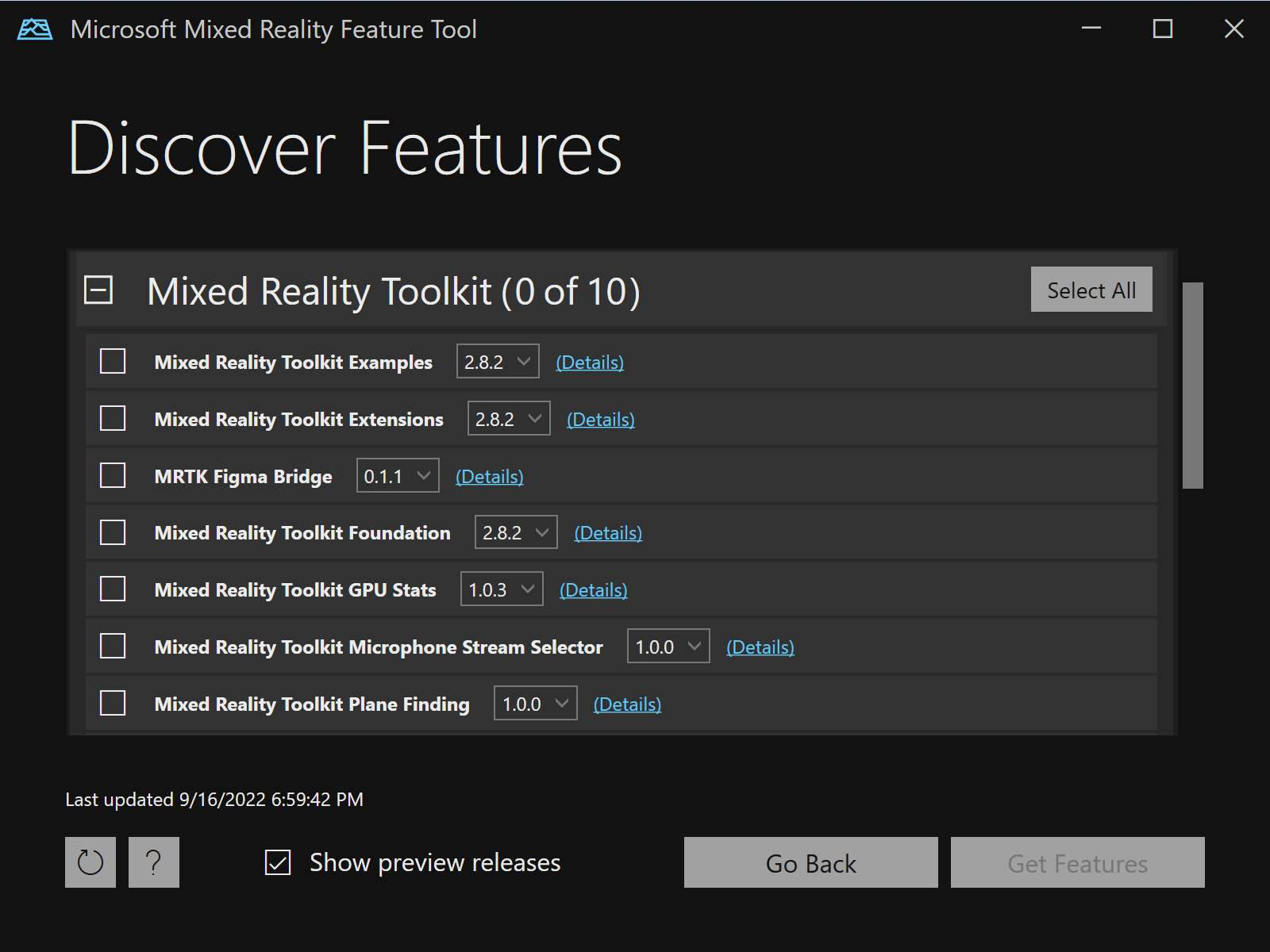
Nota
Se você estiver usando a versão de visualização pública MRTK3 em seu projeto, você deve ativar Show preview releases como mostrado abaixo na caixa vermelha.
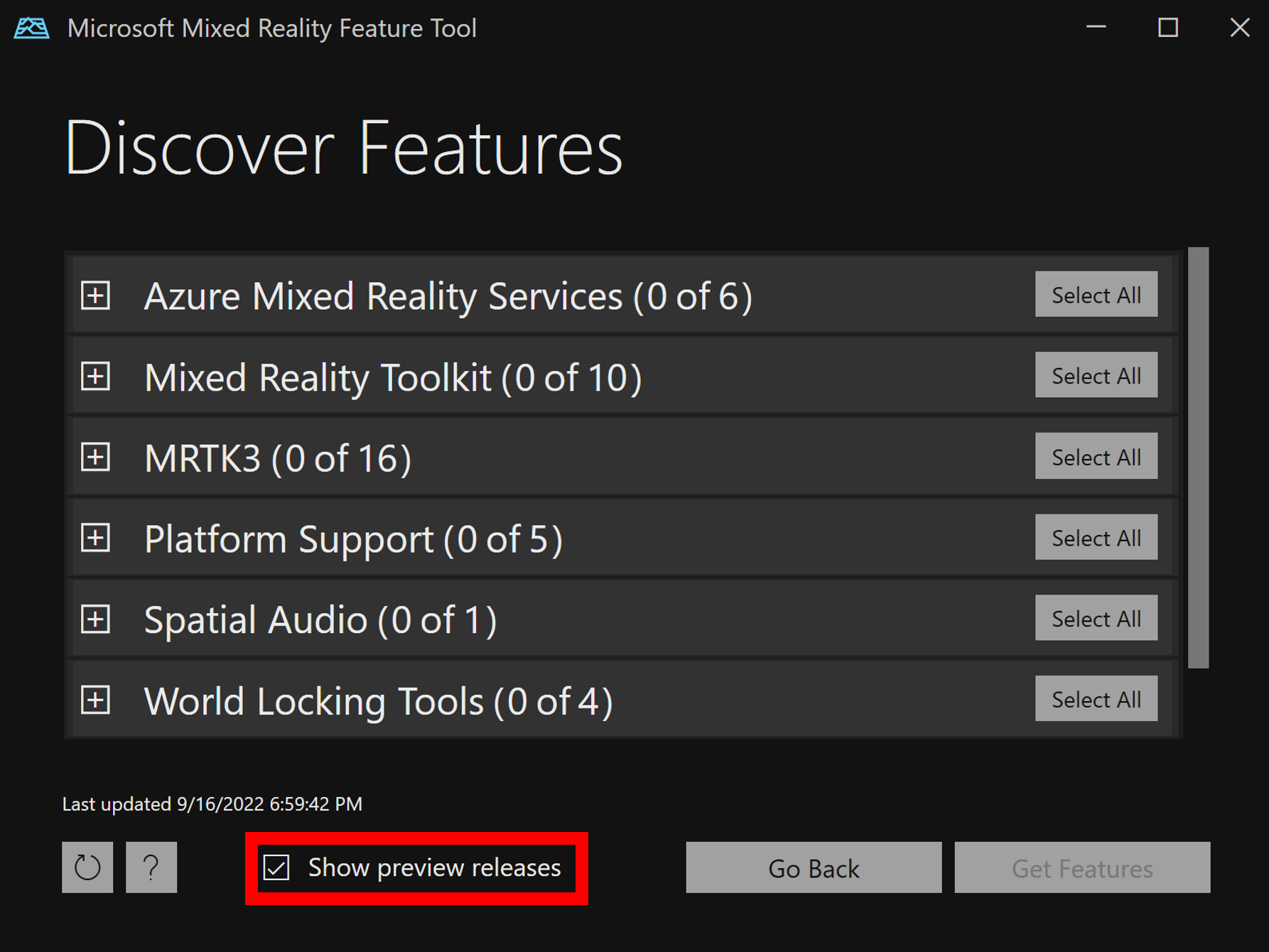
Quando a Ferramenta de Recursos de Realidade Mista reconhece recursos importados anteriormente, ela exibe uma mensagem de notificação por cada um.

Depois de fazer suas escolhas, selecione Obter recursos para baixar todos os pacotes necessários do catálogo. Para obter mais informações, consulte Descobrindo e adquirindo recursos.
4. Importação de pacotes de recursos
Após a aquisição, o conjunto completo de pacotes é apresentado, juntamente com uma lista de dependências necessárias. Se você precisar alterar qualquer recurso ou seleção de pacote, este é o momento:
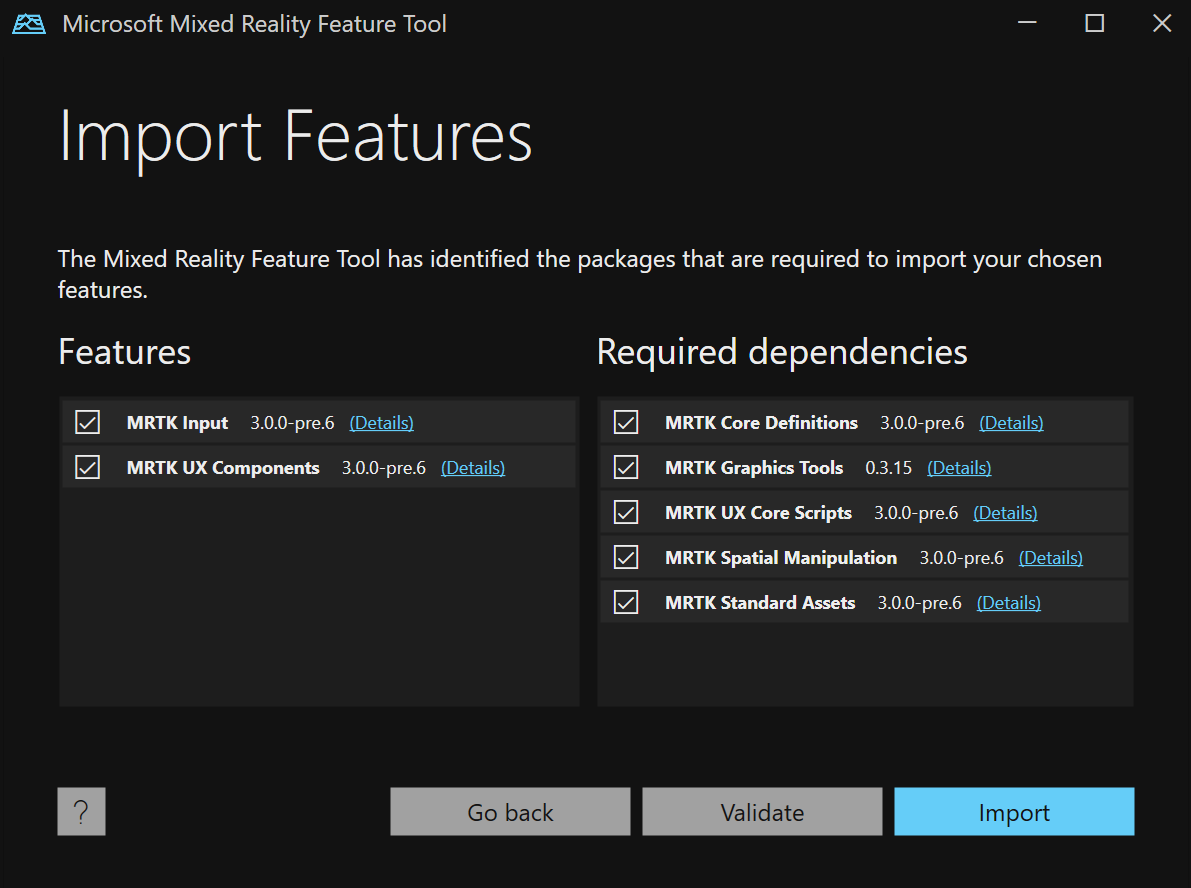
É altamente recomendável usar o botão Validar para garantir que o projeto Unity possa importar com êxito os recursos selecionados. Após a validação, você verá uma caixa de diálogo pop-up com uma mensagem de sucesso ou uma lista de problemas identificados.
Selecione Importar para continuar.
Nota
Depois de clicar no botão Importar , se algum problema permanecer, uma mensagem simples será exibida. A recomendação é clicar em Não e usar o botão Validar para visualizar e resolver os problemas.
Para obter mais informações, consulte Importação de recursos.
5. Revisão e aprovação de alterações ao projeto
A etapa final é a revisão e aprovação das alterações propostas para o manifesto e os arquivos do projeto:
- As alterações propostas ao manifesto são apresentadas à esquerda
- Os arquivos a serem adicionados ao projeto estão listados à direita
- O botão Comparar permite a visualização lado a lado do manifesto atual e das alterações propostas
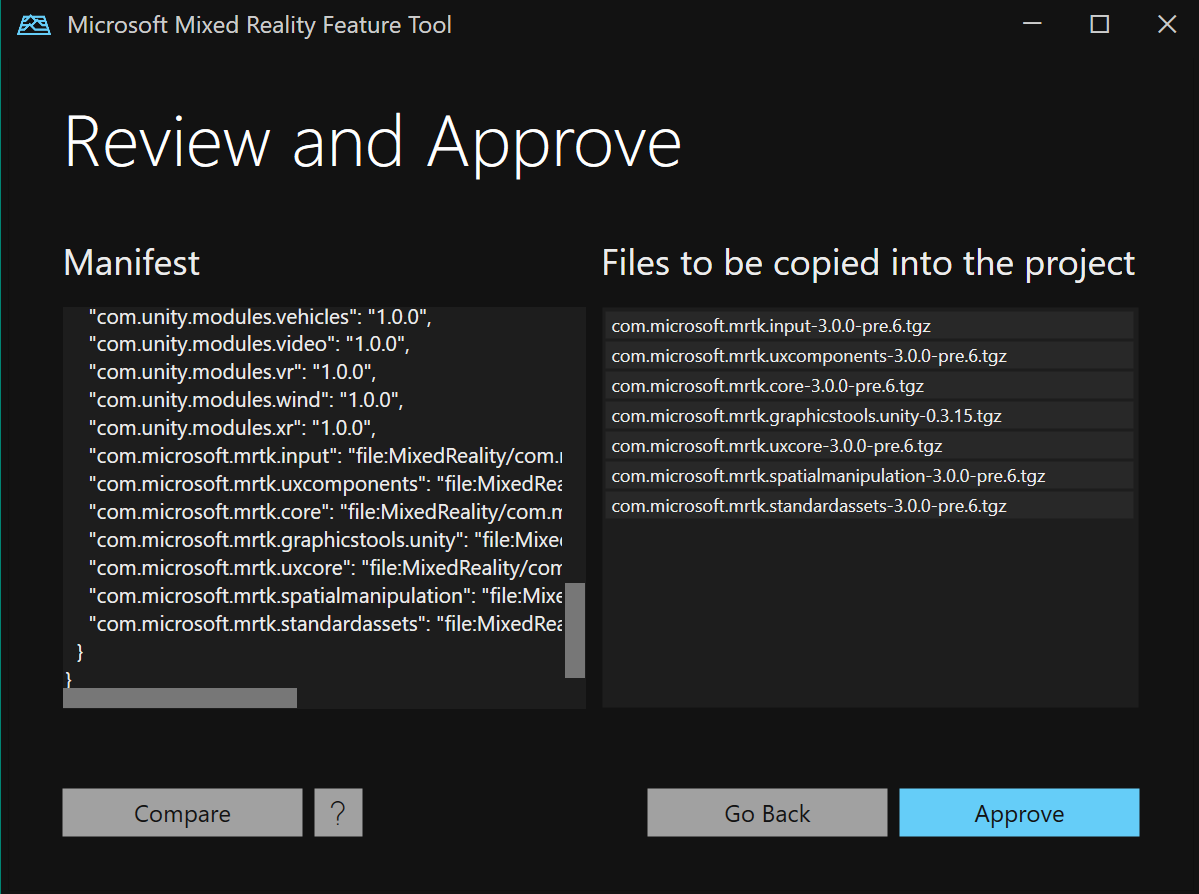
Para obter mais informações, consulte Revisão e aprovação de modificações no projeto.
6. Projeto atualizado
Quando as alterações propostas são aprovadas, seu projeto Unity de destino é atualizado para fazer referência aos recursos de Realidade Mista selecionados.
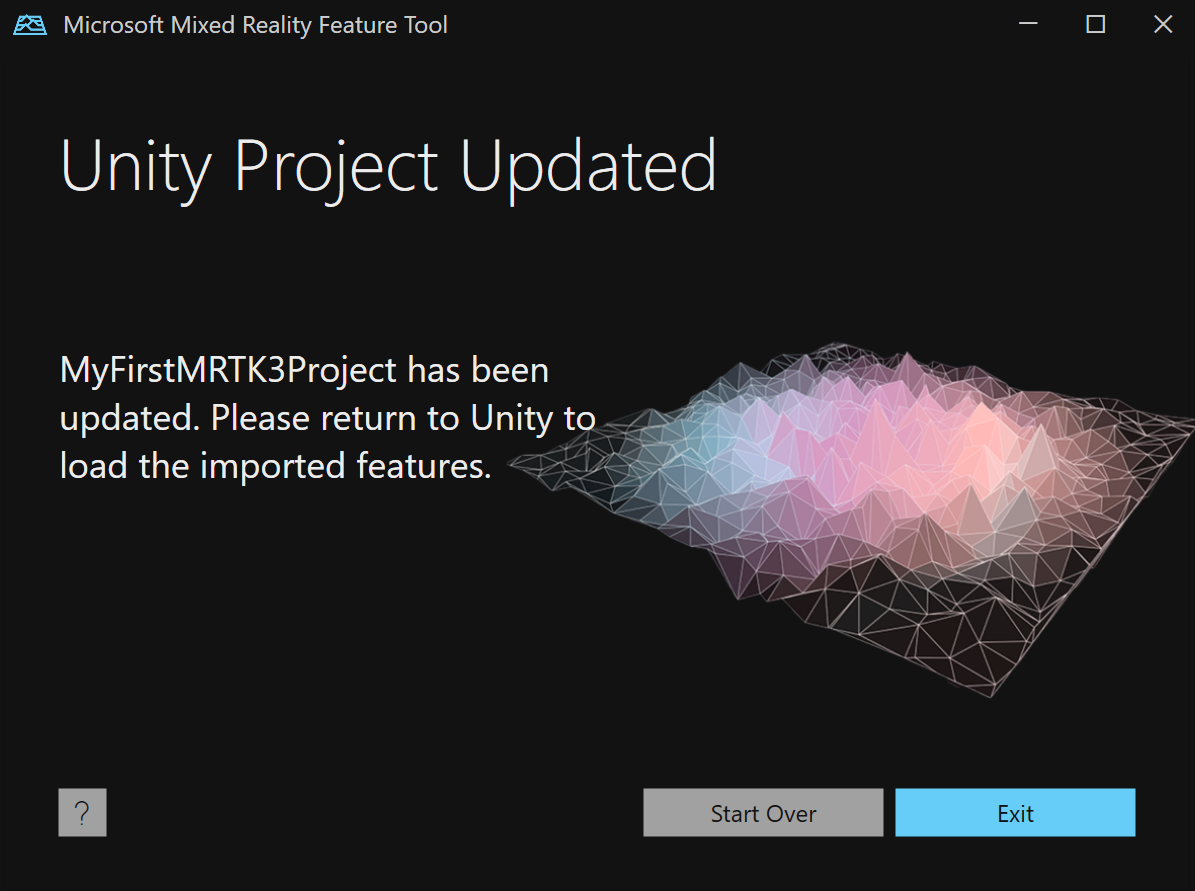
A pasta Packages do projeto Unity agora tem uma subpasta MixedReality com o(s) arquivo(s) do pacote de recursos e o manifesto conterá a(s) referência(s) apropriada(s).
Volte para Unity, aguarde o carregamento dos novos recursos selecionados e comece a construir!